Enheden, der er steget voldsomt i popularitet, er Roku TV, som har et brugervenligt design og mulighed for at streame medier fra flere platforme.
Men af og til kan vi løbe ind i situationer, hvor WiFi-forbindelsen er nede, eller fjernbetjeningen er væk, hvilket gør det udfordrende at betjene Roku TV.
Heldigvis er der metoder til at bruge Roku TV uden fjernbetjening eller WiFi. I denne artikel vil vi tale om nogle af de tips og tricks, der kan gøre det lettere for dig at bruge Roku TV.
Vi vil først se på, hvordan du bruger dit Roku TV’s mobilapp som fjernbetjening. Denne software er gratis at downloade fra app store og er tilgængelig på både iOS- og Android-operativsystemerne.
Dernæst gennemgår vi, hvordan du bruger dit Roku TV’s fysiske knapper til at udforske menuer og betjene enheden uden en fjernbetjening. Til sidst ser vi på, hvordan man erstatter den manglende Roku-fjernbetjening med en universalfjernbetjening.
Vi ser på forskellige metoder til at bruge Roku TV uden WiFi. Vi starter med at gennemgå, hvordan du konfigurerer og bruger din smartphones mobile hotspot-funktion.
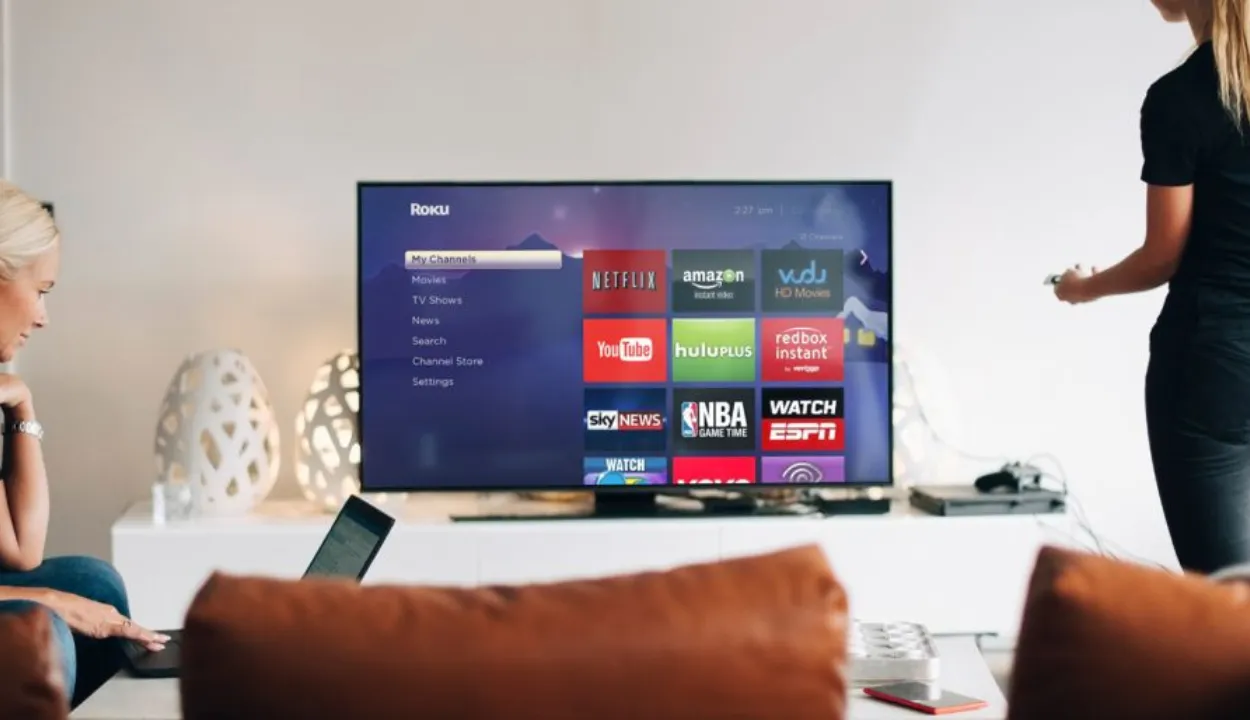
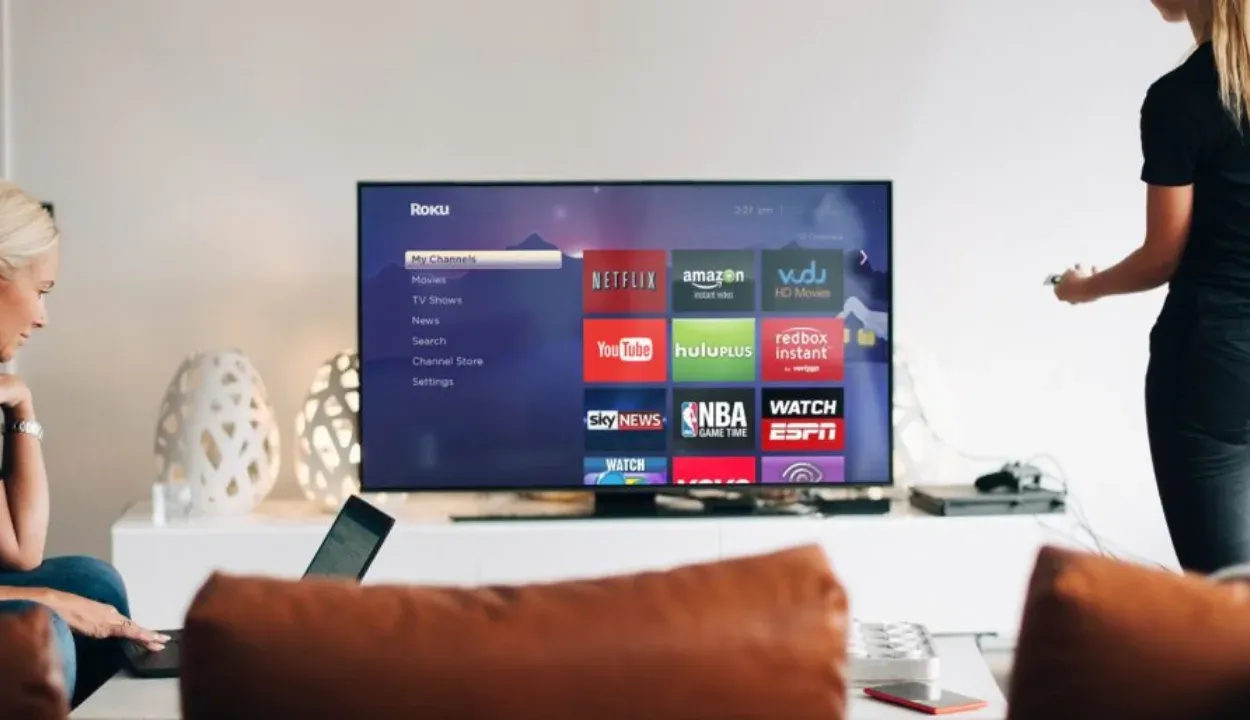
Brug af Roku TV uden WiFi
Der kan være lejligheder, hvor du ønsker at bruge dit Roku TV uden WiFi, selvom Roku er beregnet til at fungere med en internetforbindelse.
Måske besøger du et sted, hvor der kun er lidt eller slet ingen internetadgang, eller måske driller din WiFi-forbindelse. Uanset hvad årsagen er, er det stadig muligt at bruge dit Roku TV uden WiFi.
1. metode: Gør brug af hotspot på din smartphone
At forbinde Roku TV til hotspottet på din smartphone er en måde at bruge det på uden WiFi. Fremgangsmåden er som følger:
- Gå til Settings > Connections > Mobile Hotspot and Tethering på din smartphone for at aktivere hotspot-funktionen. Du kan bruge en mobil hotspot-enhed, hvis din telefon mangler denne funktion.
- Forbind dit Roku TV til det mobile hotspot på din telefon. Naviger til Indstillinger > Netværk > Trådløs (WiFi). Aktivér en ny WiFi-forbindelse. Fra listen over tilgængelige netværk skal du vælge hotspottet på din smartphone. Indtast adgangskoden, hvis du bliver bedt om det.
- Når dit Roku TV er linket til din smartphones hotspot, kan du betjene den streamende medieafspiller med din telefon. Download Roku-appen på din smartphone, og konfigurer den ved at følge anvisningerne på skærmen. Når appen er installeret, kan du bruge den til at få adgang til dine foretrukne kanaler, film og tv-serier samt til at navigere i Roku-brugergrænsefladen.
2. metode: Brug en kablet internetforbindelse
Roku TV kan også bruges uden WiFi ved at bruge en Ethernet-forbindelse til at forbinde det til dit netværk. Fremgangsmåden er som følger:
- Tilslut et Ethernet-kabel til dit Roku TV med den ene ende og en router Ethernet-port med den anden.
- Tænd for dit Roku TV, og naviger til Settings > Network > Wired (Ethernet) > Set up a new wired connection. Følg de anvisninger, der vises på skærmen, for at afslutte opsætningen.
- Ved hjælp af Roku-grænsefladen kan du få adgang til dine foretrukne kanaler, film og tv-serier, når dit Roku TV er Ethernet-forbundet til din router.
3. metode: Download indhold på forhånd
Du kan også bruge Roku TV uden WiFi ved at downloade materiale på forhånd. Brugere kan downloade film og tv-serier fra mange streamingsider for at se dem offline. Fremgangsmåden er som følger:
- Start streamingtjeneste-appen på dit Roku TV, og find derefter det indhold, du ønsker at downloade.
- Find og vælg download-symbolet eller -knappen. Afhængigt af mængden af indhold kan downloadproceduren tage noget tid.
- Når downloadet er færdigt, kan du se indholdet trådløst uden en internetforbindelse. Det er vigtigt at se downloadet indhold, før det udløber, men husk, at det kan have en deadline.
Hvordan bruger man Roku TV uden en fjernbetjening?
Tab eller beskadigelse af en brugers fjernbetjening er et af de hyppige problemer, som Roku TV-kunder har. Den gode nyhed er, at du stadig kan bruge dit Roku TV uden en fjernbetjening.
| Metoder | Fremgangsmåde |
| Brug Roku-mobilappen | 1. Download Roku-mobilappen på din smartphone eller tablet. 2. Forbind din smartphone eller tablet til det samme Wi-Fi-netværk som dit Roku TV. 3. Åbn Roku-mobilappen, og vælg dit Roku-tv fra listen over enheder. |
| Brug en universalfjernbetjening | 1. Tænd for dit Roku TV. 2. Tryk på parringsknappen på bagsiden af dit Roku TV, og hold den nede, indtil statuslampen på forsiden af TV’et begynder at blinke. 3. Følg instruktionerne, der fulgte med din universalfjernbetjening, for at programmere den til at fungere med dit Roku TV. |
| Brug HDMI-CEC | 1. Tilslut din streamingenhed til dit Roku TV ved hjælp af et HDMI-kabel. 2. Tænd for din streamingenhed. 3. Brug kontrollerne på din streamingenhed til at navigere i Roku-grænsefladen og få adgang til kanaler, film og tv-serier. |
1. metode: Brug Roku-mobilappen
At bruge Roku-mobilappen er en af de enkleste måder at betjene dit Roku-tv på uden en fjernbetjening. Her er de følgende trin:
- Download Roku-appen på din tablet eller smartphone.
- Slut dig til det samme WiFi-netværk, som dit Roku TV er på, med din smartphone eller tablet.
- Vælg dit Roku TV fra listen over tilgængelige enheder, når du åbner Roku-mobilappen.
- Du kan nu gennemse Roku-brugergrænsefladen og få adgang til kanaler, film og tv-serier ved at bruge din smartphone eller tablet som fjernbetjening.
- Roku-mobilappen har den fordel, at du kan søge efter indhold ved hjælp af telefonens tastatur, hvilket kan være hurtigere og nemmere end at bruge fjernbetjeningen.
2. metode: Brug en universal fjernbetjening
Du kan betjene dit Roku TV med en universalfjernbetjening, der er konfigureret til brug med et Roku TV. Her er de følgende trin:
- Tænd for dit Roku TV.
- Når statuslyset på forsiden af dit Roku TV begynder at blinke, skal du trykke på parringsknappen på bagsiden af enheden og holde den nede.
- For at konfigurere din universalfjernbetjening til brug sammen med dit Roku TV, skal du læse de programmeringsinstruktioner, der fulgte med den.
- Når du har programmeret universalfjernbetjeningen, kan du bruge den til at betjene dit Roku TV på samme måde, som du ville gøre med den originale fjernbetjening.
En fordel ved at bruge en universalfjernbetjening til at betjene dit tv er, at den kan være mere behagelig og velkendt for nogle brugere. Vær forsigtig med at tjekke, før du køber en universalfjernbetjening, da ikke alle fungerer med Roku TV.
3. metode: Udnyt HDMI-CEC
HDMI-CEC-funktionen gør det muligt for dine HDMI-tilsluttede enheder at styre dit TV. Du kan bruge din streamingenhed til at betjene dit Roku TV, hvis både dit TV og streamingenheden understøtter HDMI-CEC. Her er de følgende trin:
- Brug et HDMI-kabel til at forbinde din streamingenhed til dit Roku TV.
- Aktivér streamingenheden.
- Brug kontrollerne på din streamingenhed til at udforske Roku-grænsefladen og få adgang til kanaler, film og tv-serier.
Fordelen ved at bruge HDMI-CEC er, at der ikke er behov for yderligere opsætning eller udstyr. Det er dog ikke alle fjernsyn og streamingenheder, der understøtter HDMI-CEC, så sørg for at dobbelttjekke, at dit fjernsyn gør det.


Spørgsmål og svar
Hvordan konfigurerer jeg mit Roku TV?
Tilslut dit Roku TV til dit WiFi-hjemmenetværk, opret en Roku-konto, og aktiver dit TV ved at følge instruktionerne på skærmen. Roku-grænsefladen kan bruges til at få adgang til streamingtjenester og kanaler, når den er blevet aktiveret.
Hvilke tv-stationer er tilgængelige på Roku?
Tusindvis af streamingtjenester og kanaler er tilgængelige på Roku TV, herunder velkendte som Netflix, Hulu, Amazon Prime Video, Disney+ og YouTube. Gennem programmer som Sling TV, FuboTV og Hulu + Live TV kan brugerne også se live tv-stationer og sportsnetværk.
Hvad er prisen på Roku TV?
TV’ets mærke og størrelse påvirker prisen på Roku TV. Roku TV fremstilles af en række virksomheder, herunder TCL, Hisense og RCA, og koster alt fra $150 til $1.000 eller mere.
Konklusion:
- Roku TV er en af de mest vellidte streaming-enheder på markedet lige nu.
- Dets popularitet er vokset som følge af dets brugervenlige design og evne til at streame video fra mange kilder.
- Der kan dog være tidspunkter, hvor WiFi-signalet er svagt, eller fjernbetjeningen er forlagt, hvilket gør det svært at bruge Roku TV. Hvordan man betjener Roku TV uden fjernbetjening eller WiFi, er beskrevet i denne artikel.
- Brugere kan hurtigt navigere og få adgang til deres foretrukne streamingtjenester ved hjælp af Roku-mobilappen, faktiske knapper eller en universalfjernbetjening.
- Brugere kan også forbinde deres Roku TV til en kablet internetforbindelse, et mobilt hotspot, eller de kan downloade indhold på forhånd for at se det offline.
Andre artikler:
- LG Screen Share virker ikke! (What To Do?)
- Fejlfindingsguide: Løsning af problemet med AirPods, der ikke opretter forbindelse til din Mac
- Hvilken kanal er Paramount på DirecTV? [Revealed]






